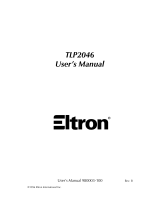Seite wird geladen ...

LD620D
User’s Guide

OKI Printing Solutions
Herstedøstervej 27
2620 Albertslund
Danmark
Adm.: +45 43 66 65 00
Hotline: +45 43 66 65 40
Salg: +45 43 66 65 30
Fax: +45 43 66 65 90
Website: www.oki.dk
Oki Systems (Finland) Oy
Polaris Capella
Vänrikinkuja 3
02600 Espoo
Tel: +358 (0) 207 900 800
Fax: +358 (0) 207 900 809
Website: www.oki.fi
Oki Systems (Holland) b.v.
Neptunustraat 27-29
2132 JA Hoofddorp
Helpdesk: 0800 5667654
Tel:+31 (0) 23 55 63 740
Fax:+31 (0) 23 55 63 750
Website: www.oki.nl
Oki Systems (Norway) AS
Tevlingveien 23
N-1081 Oslo
Tel:+47
(0) 63 89 36 00
Telefax:+47 (0) 63 89 36 01
Ordrefax:+47 (0) 63 89 36 02
Website: www.oki.no
General Systems S.R.L.
(Romania)
Sos. Bucuresti-Ploiesti Nr. 135.
Bucharest 1
Romania
Tel: +40 21 303 3138
Fax: +40 21303 3150
Website: http://romania.oki.com
Var vänlig kontakta din Återförsäljare
i första hand, för konsultation. I
andra hand kontakta
Oki Systems (Sweden) AB
Borgafjordsgatan 7
Box 1191
164 26 Kista
Tel. +46 (0) 8 634 37 00
e-mail:
info@oki.se
för allmänna frågor om
Oki produkter
support@oki.se för teknisk support
gällandes Oki produkter
Vardagar: 08.30 - 12.00,
13.00 - 16.00
Website: www.oki.se
Oki Systems (Schweiz)
Baslerstrasse 15
CH-4310 Rheinfelden
Support deutsch +41 61 827 94 81
Support français +41 61 827 94 82
Support italiano +41 061 827 9473
Tel: +41 61 827 9494
Website: www.oki.ch
Oki Data Americas Inc.(United
States • États-Unis)
2000 Bishops Gate Blvd.
Mt. Laurel, NJ 08054
USA
Tel: 1-800-654-3282
Fax: 1-856-222-5247
http://
WWW.OKIPRINTINGSOLUTIONS.COM
http://my.okidata.com
Oki Data Americas Inc.(Canada •
Canadá)
4140 B Sladeview Crescent Units 7&8
Mississauga, Ontario
Canada L5L 6A1
Tél:
1-
905-608-5000
Téléc: 1-905-608-5040
http://
WWW.OKIPRINTINGSOLUTIONS.COM
WWW.OKIPRINTINGSOLUTIONS.COM
Oki Data Americas Inc.(América
Latina (OTRO))
2000 Bishops Gate Blvd.
Mt. Laurel, NJ 08054
USA
Tel (Español): 1-856-222-7496
1-856-222-5276
Fax: 1-856-222-5260
Email: LASatisfaction@okidata.com
Oki Data de Mexico, S.A. de C.V.
Mariano Escobedo #748, Piso 8
Col. Nueva Anzures
C.P. 11590, México, D.F.
Tel: 52-555-263-8
780
Fax: 52-555-250-3501
http://
Oki Data do Brasil, Ltda.
Rua Avenida Alfrefo Egidio de souza Aranha
100-4° andar-Bloco C Chacara Santo Antonio
Sao Paulo, Brazil 04726-170
Tel: 55-11-3444-6747 (Grande São
Paulo)
0800-11-5577 (Demais
localidades)
Fax: 5511-3444-3501
e-mail: okiserv@okidata.com.br
http://
WWW.OKIPRINTINGSOLUTIONS.COM
Oki Data (Singapore) Pte. Ltd.
438A Alexandra Road #02-11/12,
Lobby 3, Alexandra Technopark
Singapore(119967)
Tel:(65) 6221 3722
Fax:(65) 6594 0609
http://www.okidata.com.sg
Oki Systems (Thailand) Ltd.
1168/81-82 Lumpini Tower,
27th Floor Rama IV Road
Tungmaha
mek, Sathorn
Bangkok 10120
Tel:(662) 679 9235
Fax:(662) 679 9243/245
http://www.okisysthai.com
Oki Systems (Hong Kong) Ltd.
Suite 1908, 19/F, Tower 3,
China Hong Kong City
33 Canton Road, TsimShaTsui,
Kowloon, Hong Kong
Tel: (852) 3543 9288
Fax: (852) 3549 6040
http://
Oki Data(Australia) Pty Ltd.
Levwl1 67 Epping Road, Macquarie Park
NSW 2113, Australia
Tel: +61 2 8071 0000
(Support Tel: 1800 807 472)
Fax: +61 2 8071 0010
http://www.oki.com.au
Comworth Systems Ltd.
8 Antares Place Mairangi Bay,
Auckland, New Zealand
Tel:(64) 9 477 0500
Fax:(64) 9 477 0549
http://www.comworth.co.nz
Oki Data(S) P Ltd. Malaysia Rep
Office
Suite 21.03, 21st Floor Menara
IGB,
Mid Valley City,
Lingkaran Syed Pura 59200,
Kuala Lumpur, Malaysia
Tel: (60) 3 2287 1177
Fax: (60) 3 2287 1166
www.okiprintingsolutions.com.hk

LD620D
Bedienungsanleitung

- 2 -
V
ORWORT
Es wurden alle Anstrengungen unternommen, um sicherzustellen, dass die in diesem Dokument
enthaltenen Informationen vollständig und richtig sind und dem aktuellsten Stand entsprechen. Der
Hersteller übernimmt keinerlei Verantwortung für die Konsequenzen von Irrtümern außerhalb der
Kontrolle des Unternehmens. Der Hersteller kann weiterhin nicht garantieren, dass Änderungen der
Software und Ausrüstung anderer Hersteller, auf die in diesem Handbuch Bezug genommen wird, nicht
die Anwendbarkeit der Informationen in diesem Handbuch beeinflussen. Die Erwähnung von
Softwareprodukten anderer Firmen beinhaltet nicht notwendigerweise deren Unterstützung.
Obwohl größte Sorgfalt darauf verwendet wurde, die hierin enthaltenen Informationen so akkurat und
hilfreich wie möglich weiterzugeben, übernehmen wir keinerlei Garantie hinsichtlich ihrer Genauigkeit und
Vollständigkeit.
Oki Data Corporation, alle Rechte vorbehalten. Nicht autorisiertes Kopieren, Übertragen, Übersetzen oder
damit verbundene Handlungen sind untersagt. Bevor irgendeine der oben beschriebenen Handlungen
ausgeführt wird, muss die schriftliche Genehmigung der Oki Data Corporation eingeholt werden.
© 2012 Oki Data Corporation
OKI ist ein eingetragenes Warenzeichen der Oki Electric Industry Co., Limited.
Energy Star ist eine Marke der United States Environmental Protection Agency.
Microsoft, Windows, Windows Server und Windows Vista sind eingetragene Warenzeichen der Microsoft
Corporation.
Apple, Macintosh, Rosetta, Mac und Mac OS sind eingetragene Warenzeichen der Firma Apple Inc.
Andere Produkt- und Markennamen sind eingetragene Marken oder Marken der jeweiligen Unternehmen.
Als Mitglied im Energy Star Programm, hat der Hersteller sichergestellt, dass dieses Produkt
die Energy Star-Richtlinien zur Energieeffizienz erfüllt.
Dieses Produkt entspricht den Anforderungen der Richtlinien des EU-Rates 2004/108/EC
(EMV), 2006/95/EC (LVD), 1999/5/EC (R&TTE) und 2011/65/EU(RoHS), ggf. ergänzt, in der
Angleichung der Rechtsvorschriften der Mitgliedsstaaten in Bezug auf elektromagnetische
Verträglichkeit, Niederspannung, Funk- und Telekommunikationsendgeräte und
energieverbrauchende Produkte sowie Beschränkungen bei der Verwendung bestimmter
gefährlicher Substanzen in elektrischen und elektronischen Geräten.
Die folgenden Kabel wurden genutzt, um zu bestimmen, ob dieses Produkt die EMV-Richtlinie erfüllt
Andere 2004/108/EC -Übereinstimmungen und Konfigurationen als diese können die Konformität
beeinflussen.
KABELTYP LÄNGE
(METER)
ADER ABSCHIRMUNG
Netz
1,8
1,8
1,8
1,8
USB
Parallel
Serielle

-3-
H
ERSTELLER
OKI Data Corporation,
4-11-22 Shibaura, Minato-ku,
Tokyo 108-8551,
Japan
Sollten Sie Fragen zu Vertrieb, Support oder allgemeiner Art haben, wenden Sie sich an Ihren Händler
vor Ort.
I
MPORTEUR
FÜR
EU-/A
UTORISIERTE
V
ERTRETUNGEN
OKI Europe Limited (handeltreibend als OKI Printing Solutions)
Blays House
Wick Road
Egham
Surrey, TW20 0HJ
Vereinigtes Königreich
Sollten Sie Fragen zu Vertrieb, Support oder allgemeiner Art haben, wenden Sie sich an Ihren Händler
vor Ort.
I
NFORMATIONEN
ZUR
U
MWELT

Red. 1.0
- 5 -
LD620D
■ Betriebsanleitung
※ Betriebsanleitung & Vorsichtsmaßnahmen
Dieses Benutzerhandbuch enthält wichtige Informationen zur Verwendung des Gerätes,
sowie Notfallmaßnahmen, falls diese erforderlich sein sollten.
※ Die folgenden, verschiedenen Handbücher enthalten detailliertere Angaben zu
verschiedenen, technischen Themen und Bereichen.
1. Windows-Treiber Handbuch
Dieses Handbuch stellt Informationen bzgl. der Installationsvorschriften und der
Hauptfunktionen des Windows-Treibers zur Verfügung.
2. Einheitliche Etiketten, Handbuch Dienstprogramm-II
Dieses Handbuch stellt Informationen zur Verwendung der Software dieses Geräts
zur Verfügung – wie z.B. Funktionsauswahl, Änderung des Betriebszustandes etc.
3. Programmierhandbuch (SLCS)
Dieses Handbuch stellt Informationen zu den Befehlen für den Etikettendruck zur
Verfügung.
4. Handbuch zum Download von True Fonts
Dieses Handbuch stellt Informationen zur Verwendung des Font-Downloaders
(Schriften) zur Verfügung, mit dem True Fonts heruntergeladen werden können und
deren Verwendung als Geräteschriften ermöglicht werden kann.
Wir bei Oki Data sind fortwährend bemüht, die Funktionalität und die Qualität all unserer
Produkte zu erhöhen und zu verbessern. Demzufolge können sich Produktspezifikationen
oder /und Inhalte innerhalb des Benutzerhandbuchs ohne vorherige Mitteilung ändern.

Red. 1.0
- 6 -
LD620D
■ Sicherheitshinweise
Befolgen Sie die folgenden Sicherheitshinweise bei der Verwendung des Gerätes, um
Gefahren und Materialschäden vorzubeugen.
WARNUNG
Die Nichtbeachtung der folgenden Anweisungen kann zu schweren
Verletzungen und Tod führen.
Kabel niemals stark biegen oder schwere Objekte
darauf abstellen.
• Ein beschädigtes Kabel kann zu Bränden führen.
Niemals mit nassen Händen Stecker anfassen.
• Anderenfalls besteht die Gefahr eines elektrischen Schlags.
Kunststoffverpackung von Kindern fernhalten.
• Anderenfalls könnte Erstickungsgefahr bestehen.
Nicht am Kabel ziehen, um Stecker herauszuziehen.
• Das Kabel könnte beschädigt werden. Dies kann zu Feuer
oder Druckerausfall führen.
Nur den mitgelieferten Adapter verwenden.
• Die Verwendung anderer Adapter ist gefährlich.
Nie mehrere Geräte in eine Mehrfachsteckdose.
• Kann zu Überhitzung und Feuer führen.
•
Nassen/schmutzigen Stecker vor Gebrauch trocknen/säubern.
• Wenn Stecker nicht richtig passt, Stecker nicht einstecken.
• Nur genormte Mehrfachsteckdosen verwenden.
VERBOTEN
NUR MITGELIEFERTER
ADAPTER
VERBOTEN
VERBOTEN
VERBOTEN
VERBOTEN
VERBOTEN

Red. 1.0
- 7 -
LD620D
VORSICHT
Die Nichtbeachtung der folgenden Anweisungen kann zu leichten
Verletzungen und Sachschäden führen.
Drucker nicht verwenden, wenn kaputt. Dies kann
zu Bränden und elektrischem Schlag führen.
• Drucker ausschalten, von der Netzversorgung trennen un
d an Händler wenden.
Niemals Wasser oder Fremdgegenstände in den
Drucker eindringen lassen.
• Sollte dies geschehen, Drucker ausschalten und von der
Netzversorgung trennen und an Händler wenden.
Nur genehmigtes Zubehör verwenden. Keine
Demontage/Reparatur/Modifikation vornehmen.
• Für derartige Arbeiten den Händler aufsuchen.
• Berühren Sie nicht die Schneide der Schneidvorrichtung.
Drucker auf einer stabilen Oberfläche aufstellen.
• Anderenfalls könnte der Drucker herunterfallen und zu
Personen- und Sachschäden führen.
Achten Sie darauf, sich beim Ö ffnen und Schließen
der Papierabdeckung nicht die Finger
einzuklemmen. Achten Sie außerdem darauf,
dass die Papierabdeckung nicht herunterrutscht
und fällt.
Sollten vom Drucker unnormale Rauch-, Geruchs-
oder Geräuschentwicklungen ausgehen, den
Drucker von der Netzversorgung trennen, bevor
diefolgenden Maßnahmen ergriffen werden:
• Drucker ausschalten und Netzversorgung trennen.
• Nach Abklingen der Rauchentwicklung, an den Händler
wenden, um eine Reparatur vornehmen zu lassen.
STECKER ZIEHEN
MECHANISCHE
GEFAHR
DEMONTAGE
VERBOTEN
VERBOTEN
VERBOTEN
STECKER
ZIEHEN
DRUCKER
DRUCKER
DRUCKER
DRUCKER
HÄNDLER
DRUCKER

Red. 1.0
- 8 -
LD620D
■ Weitere Vorschriften
Das Copyright dieses Benutzerhandbuchs sowie verschiedener, anderer Handbücher liegt
bei der Oki Data Corporation. Jegliches Kopieren oder Konvertieren, sowie Speichern in
elektronischer Firmware ist ohne die ausdrückliche, schriftliche Genehmigung der Oki Data
Corporation strengstens verboten.
Die Verwendung der in diesem Handbuch enthaltenen Daten und Informationen unterliegt
keiner patentrechtlichen Haftung. Dieses Handbuch wurde mit größtmöglicher Sorgfalt im
Detail erstellt, kann aber dennoch bestimmte Fehler oder/und Säumnisse enthalten.
Die Oki Data Corporation. kann nicht gesetzlich haftbar für Schäden gemacht werden, die
auf der Verwendung von Informationen in diesem Handbuch beruhen.
Die Oki Data Corporation. und ihre Tochtergesellschaften sind nicht gesetzlich haftbar
(Vereinigte Staaten ausgenommen) für irgendwelche Schäden, Verluste, Kosten oder/und
Aufwendungen zu machen, die aufgrund von Ausfällen, Fehlfunktionen oder/und
Fehlgebrauch auftreten, weil die Vorschriften zur Wartung bzw. Handhabung, die von der
Oki Data Corporation. zur Verfügung gestellt werden, missachtet wurden. Gleiches gilt für
unbefugte Veränderungen, Reparaturen oder Modifikationen am Gerät durch den Anwender
selbst oder etwaige Drittparteien.
Die Oki Data Corporation. ist nicht für Schäden oder Probleme haftbar zu machen, die auf
der Verwendung von (alternativen) Teilen beruhen, die keine originalen Produkte von Oki
Data sind bzw. nicht zugelassen sind.

Red. 1.0
- 9 -
LD620D
1. Bestätigung des Inhalts
Die folgenden Einzelteile sollten alle in der Verpackung des Druckers enthalten sein.
Setzen Sie sich mit dem Händler in Verbindung, bei dem Sie das Gerät erworben haben,
wenn irgendeine Komponente beschädigt sein sollte oder fehlt.
LD620D
Netzanschlusskabel
AC-Adapter (Wechselstrom)
CD
Benutzerdokumente
(Bedienungsanleitung,
Betriebssicherheit, Garantie)

Red. 1.0
- 10 -
LD620D
2. Bezeichnungen der Einzelteile
FEED-Button
(Zufuhrtaste)
Abdeckung
des Abziehers
Deckelhebel
Druckkopf
Papierhalterung
Papierführung
Abzieher-Sensor
Papierabstandssensor
Papierabdeckung
Netzschalter

Red. 1.0
- 11 -
LD620D
Aufnahmebehälter
IEEE1284
USB
Aufnahmebehälter
Endlospapier
Strom für
Aufnahmebehälter
RS-232C Behälter

Red. 1.0
- 12 -
LD620D
3. Installation & Gebrauch
※ VORSICHT
- Achten Sie darauf, sich beim Ö ffnen und Schließen der Papierabdeckung nicht die Finger
einzuklemmen. Achten Sie zudem darauf, dass die Papierabdeckung nicht herunterrutscht
und fällt.
- Achten Sie beim Einlegen von Rollenpapier darauf, dass Sie sich nicht die Finger
zwischen der Papierrolle und der Versorgungseinheit einklemmen.
- Berühren Sie die Schneide nicht. Anderenfalls könnte es zu Verletzungen kommen.
3-1 Stromanschluss
Verbinden Sie den Drucker mit der Stromquelle – wie unten angezeigt.
1) Schalten Sie den Netzschalter des Druckers aus.
2) Ü berprüfen Sie, ob die Voltleistung des AC-Adapters gleich hoch wie die Stromquelle ist.
3) Stecken Sie den Stecker des Wechselstrom-Adapters in den Druckerstromanschluss.
4) Schließen Sie das Netzkabel an den AC-Adapter an.
5) Schließen Sie das Netzkabel an eine Stromquelle/Steckdose an.
Netzschalter
Netzanschlusskabel
AC-Adapter
(Wechselstrom)
AUS

Red. 1.0
- 13 -
LD620D
3-2 Verbindung Interface-Kabel
Schließen Sie das Interface-Kabel wie unten gezeigt an.
Dieser Drucker unterstützt die folgenden Standard-Kommunikationsschnittstellen.
- RS-232C (seriell)
- IEEE1284 (parallel)
- USB
1) Schalten Sie den Netzschalter aus.
2) Schließen Sie das Kommunikations-Kabel an den zu verwendenden Kommunikations-
Port des Druckers an.
- Schließen Sie das serielle RS-232C Kabel an die SERIELLE Schnittstelle an.
und ziehen Sie die Schraube an beiden Seiten fest.
Dieser Port erfordert ein abgeschirmtes Kabel mit einer Länge von unter 1,80 Metern.
- Schließen Sie das (parallele) Kabel IEEE1284 an den PARALLELEN Port an.
und befestigen Sie die Clips auf beiden Seiten.
Dieser Port erfordert ein abgeschirmtes Kabel mit Ferrit-Kern und einer Länge von
unter 1,80 Metern.
- Schließen Sie USB Kabel an den USB-Port an.
Dieser Port erfordert ein abgeschirmtes Kabel mit einer Länge von unter 1,80 Metern.
USB Kabel
(Serielles) Kabel RS-232
(Paralleles) Kabel IEEE1284

Red. 1.0
- 14 -
LD620D
3-3 Papier einlegen
1) Ö ffnen Sie die Papierabdeckung.
2) Spreizen Sie die Papierhalterung und
führen Sie das Papier - wie gezeigt -
ein.
SAMSUNG
LABEL PRINTER
3) Achten Sie auf die Druckrichtung des
Papiers.
4) Justieren Sie die Papierführung
entsprechend der Papierbreite.
S
A
MSUNG
LABEL PRINTER
5) Schließen Sie die Papierabdeckung,
bis Sie ein klickendes Geräusch hören.

Red. 1.0
- 15 -
LD620D
3-4 LED-Anzeige
Feed-Taste Papiervorschub oder Abbruch des Druckjobs.
LED Der gegenwärtige Druckerstatus wird angezeigt. (siehe unten),
Der gegenwärtige Druckerstatus kann über die LED-Anzeige des Druckers angezeigt
werden.
1) Grüne LED an
- Der Drucker erwartet die Daten vom Host (PC) im normalen Modus.
2) Orange LED an
- Zeigt eine Störung im Papierfach an. Sie leuchtet auf, wenn der Drucker das Papier
nicht erkennen kann
oder Papierstau auftritt. Wenn das Papier nicht richtig erkannt werden kann, verwenden
Sie die automatische Kalibrierungsfunktion.
3) Rote LED an
- Der Drucker wurde durch Drücken der FEED-Taste angehalten. Er startet wieder, wenn
die Taste erneut gedrückt wird.
4) Grün blinkende LED
- TPH (Thermodruckkopf) überhitzt oder ...
- der Drucker wartet auf das Drücken der Taste, um die automatische
Kalibrierungsfunktion durchführen zu können.
5) Orange blinkende LED
- Kein Papier. Stellen Sie sicher, dass das Papier ordnungsgemäß nachgeladen wird.
6) Rot blinkende LED
- Die Druckerabdeckung ist offen.

Red. 1.0
- 16 -
LD620D
3-5 Feed-Taste, Betriebsmodi
Die Feed-Taste kann für verschiedene Zwecke verwendet werden, wie folgt:
1) Etiketteneinzug
Wird die Taste im Druck-Standby-Modus weniger als 3 Sekunden lang gedrückt, zieht
der Drucker ein Etikett ein.
2) Stand-alone Konfigurationsmodus
Wird die Taste im Druck-Standby-Modus länger als 3 Sekunden gedrückt, wechselt der
Drucker in den Stand-alone Konfigurationsmodus. Siehe 5-1 für Details.
3) Pause und Wiederaufnahme des Drucks
Wird die Taste während des Etikettendrucks gedrückt, wird zwischen Pause und
Wiederaufnahme hin- und hergeschaltet.
4. Selbsttest
Der Selbsttest überprüft, ob der Drucker irgendwelche Probleme aufweist.
(Benutzer/innen können diesen Prozess nicht durchführen, wenn sie die Abziehfunktion des
Druckers nutzen).
Wenn der Drucker nicht richtig funktioniert, kontaktieren Sie einen autorisierten Händler.
Der Selbsttest überprüft Folgendes:
1) Ü berprüfen Sie, ob die Papierrolle richtig angebracht worden ist.
2) Schalten Sie die Stromversorgung ein, während Sie die FEED-Taste gedrückt halten. Der
Selbsttest beginnt. (Es dauert ca. 5 Sekunden, bis der Selbsttest beginnt)
3) Der Selbsttest druckt die derzeitigen Einstellungen der Druckerkonfiguration aus.
4) Nachdem die Ergebnisse des Selbsttests ausgedruckt sind, geht der Drucker wieder in
den Druck-Standby-Modus.

Red. 1.0
- 17 -
LD620D
5. Funktionen im Detail
5-1 Stand-alone Konfigurationsmodus
Mithilfe der Taste und des LED-Status können verschiedene Modi aufgerufen werden.
Folgen Sie diesen Schritten, um den Stand-alone Konfigurationsmodus aufzurufen und
führen Sie jede Funktion aus.
1) Ü berprüfen Sie, ob sich der Drucker im Druck-Standby-Modus befindet.
2) Drücken Sie die Feed-Taste für ungefähr 3 Sekunden, bis die LEDs orange werden.
3) Lassen Sie die Feed-Taste wieder los und der Drucker startet den Stand-alone
Konfigurationsmodus, bei dem sich die 6 Zahlen des LED-Status der Reihe nach
(sequentiell) ändern.
4) Wenn die Feed-Taste bei einem bestimmten LED-Status gedrückt wird, wird die
entsprechende Operation durchgeführt.
Funktionsübersicht Stand-alone Konfigurationsmodus
Sequenz
Zahl
LED
Druckbetrieb
Farbe
Status
1
Grün
3x Blinken
KEINE
2.
Orange
3x Blinken
Zurücksetzen auf die Werkseinstellung und
Kalibrierung des Papierabstands
3.
Rot
3x Blinken
Auf Werkseinstellung zurücksetzen und
Kalibrierung der schwarzen Markierung
4
Grün
Keep on
KEINE
5
Orange
Keep on
Daten-Dump-Modus
6
Rot
Keep on
Demomodus
* Diese Informationen können mit dem Druckerselbsttest ausgedruckt werden.
5-2 Längenmessung des Mediums
Der Drucker benötigt die exakte Länge des derzeitig eingelegten Papiers, um ein korrektes
Druckbild zu liefern.
Zu diesem Zweck führt der Drucker automatisch eine Längenmessung des Mediums durch
und zwar unter den folgenden Umständen:
1) Wenn der Drucker noch keine Maßlänge hat, z.B. beim ersten Einlegen nach der
Installation.
2) Wenn die erkannte Etikettenlänge vom gemessenen Wert abweicht.
In diesem Modus zieht der Drucker 2 oder 3 Etiketten ein, um deren genaue Länge zu
messen und speichert den gemessenen Wert im permanenten Speicher des Druckers ab.

Red. 1.0
- 18 -
LD620D
5-3 Pause/Start
Drücken Sie die FEED-Taste, um den Druck während des Etikettendrucks zu pausieren.
1) Betätigen Sie FEED einmal.
2) Der Drucker hält nach dem noch laufenden Druck an und die rote LED leuchtet auf.
3) Betätigen Sie FEED erneut. Der Druck der Warteschlange wird wieder aufgenommen.
5-4 Automatische Kalibrierung des Mediensensors
Die Automatische Kalibrierung des Mediensensors wird verwendet, wenn der Drucker
keinen Abstand bzw. keine schwarze Markierung auf den Etiketten vorfindet.
Generell ist der Drucker so voreingestellt, dass er die meisten Abstände bzw. schwarze
Markierungen erkennt. Allerdings schlägt die Erkennung manchmal fehl und das Papier wird
ohne Unterhalt nachgeschoben, falls es sich um ein spezielles Papier handelt. In solch
einem Fall verwenden Sie die Automatische Kalibrierung des Mediensensors, um eine
korrekte Erkennung zu ermöglichen.
1) Ü berprüfen Sie, ob die Papierrolle richtig installiert wurde.
2) Verwenden Sie die Sequenznummer 2 oder 3 des Stand-alone Konfigurationsmodus'
(siehe 5-1)
- Sequenznummer 2: Auto-Kalibrierung des Medienabstands
- Sequenznummer 3: Auto-Kalibrierung Schwarze Markierung

Red. 1.0
- 19 -
LD620D
5-5 Manuelle Kalibrierung Abstandssensor
Die Manuelle Kalibrierung der Medienerkennung kann verwendet werden, wenn der
Drucker auch nach dem Durchlaufen der Automatischen Kalibrierung noch keinen
Medienabstand (oder keine Schwarze Markierung) ermitteln konnte.
Die Benutzer/innen können die Sensorenparameter mit dem Dienstprogramm des
Herstellers genau kalibrieren.
Das Dienstprogramm ist auf der beiliegenden CD zu finden.
Bitte stellen Sie sicher, dass der Drucker angeschlossen ist und führen Sie das
Dienstprogramm durch.
Stellen Sie zuerst den Typ des Interfaces ein und drücken Sie dann den Knopf zum
Verwalten der Kalibrierungseinstellungen.
1) Wählen Sie den Abtastungstyp, geben Sie die Etikettenlänge in mm an und klicken Sie
dann auf "Abtastwert prüfen". Der Drucker startet mit der Kalibrierung.
2) Der Drucker druckt die erkannten Werte nach der Kalibrierung aus und sie erscheinen
auf dem Bildschirm.
3) Optimale Abtastwerte erscheinen in schwarzen fetten Buchstaben links auf dem
Bildschirm des Dienstprogramms. Wählen Sie einen der Werte aus und klicken Sie auf
"Kalibrierung sichern"
4) Wenn der gewählte Wert nicht optimal funktioniert, versuchen Sie es mit anderen Werten
aus den schwarzen, dicken Buchstaben.
5) Um zum Ausgangswert zurückzugelangen, klicken Sie bitte auf "Kalibrierung widerrufen".
1/163